ثم اكتب تعليقك
UltData - أداة رقم 1 لاستعادة بيانات Android
استعادة البيانات المفقودة بدون روت أو نسخة احتياطية لأي أجهزة أندرويد!
UltData: أداة استرداد Android رقم 1
استعادة بيانات الأندرويد المفقودة بدون روت
هل تحاول الوصول إلى مجلد سامسونج الآمن من الكمبيوتر؟ ربما أنت في حيرة من أمرك فيما إذا كان من الممكن القيام بذلك؟ لا تقلق! في هذا الدليل، سأقدم لك فكرة عن ميزة مجلد سامسونج الآمن والإجابة عما إذا كان بإمكانك استخدام الكمبيوتر الخاص بك للوصول إلى مجلد سامسونج الآمن. تذكر أن تقرأ حتى النهاية لأنني أضفت نصيحة إضافية لمستخدمي الاندرويد.
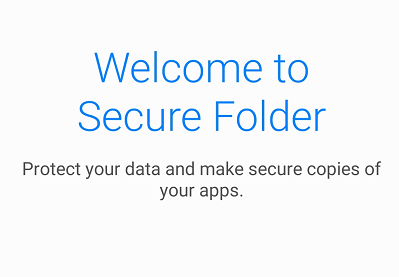
إذن ما هو مجلد سامسونج الآمن حقًا؟ هو متوفر لأجهزة سامسونج التي تعمل بنظام التشغيل الاندرويد 7 والإصدارات الأحدث، بما في ذلك S22، وهو المكان المثالي لتأمين جميع الصور ومقاطع الفيديو والتطبيقات والبيانات الخاصة. إن حفظ ملفاتك الشخصية والمهمة هنا سيضمن سلامة وخصوصية هذه البيانات.
لديك خيار قفل المجلد الآمن الخاص بك برمز مرور أو قفل قياسات حيوية للاحتفاظ بملفاتك الشخصية لنفسك. لا يمكن للمرء الوصول إلى المجلد إلا إذا كان على علم بالقفل المحدد، وإلا فإن اقتحام مجلد سامسونج الآمن يكاد يكون مستحيلاً.
اتبع الإرشادات أدناه لإنشاء مجلد آمن على جهاز سامسونج الخاص بك. إذا لم يكن التطبيق مثبتًا مسبقًا على جهازك، فسيتعين عليك الحصول عليه من متجر الألعاب.
حدد "المجلد الآمن".
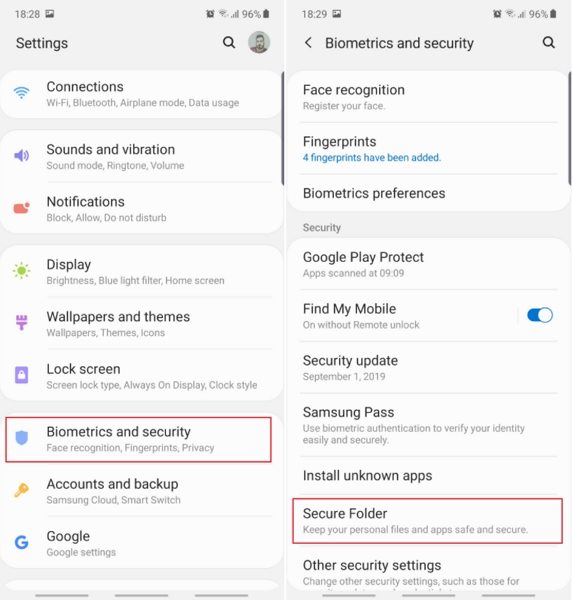
أدخل القفل مرة أخرى لتأكيد الأمر. سيتم إنشاء مجلد آمن على شاشتك الرئيسية.
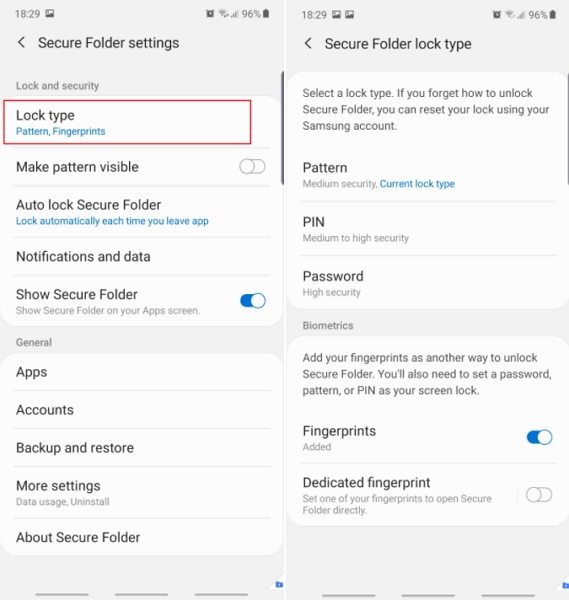
بعد قيامك بإعداد المجلد الآمن، يمكنك نقل ملفاتك الخاصة إلى المجلد الآمن.
سيتم منحك خيار نسخ الملفات أو نقلها.

يمكنك الوصول بسهولة إلى الملفات الموجودة في المجلد الآمن على سامسونج. للوصول إلى الملفات التي قمت بنقلها إلى المجلد الآمن، اتبع الخطوات التالية:
للوصول إلى ملفاتك، اضغط على "ملفاتي" ثم اضغط على الموقع الذي نقلت الملف منه. على سبيل المثال، إذا قمت بنقل ملف من التنزيلات، فاضغط على التنزيلات.
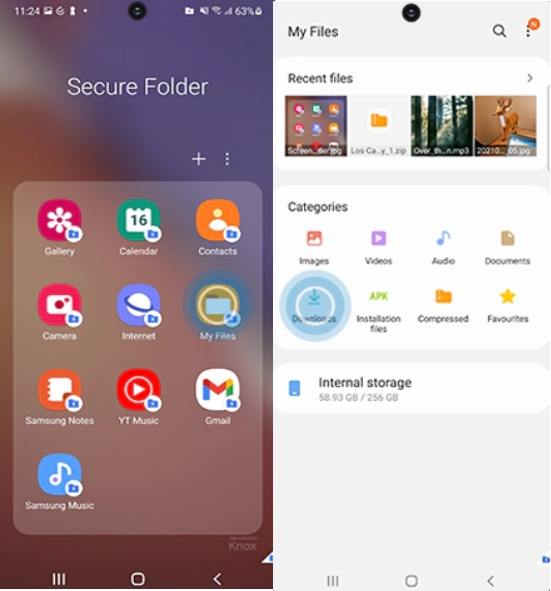
الآن دعنا ننتقل إلى السؤال الرئيسي اليوم - هل يمكنني الوصول إلى مجلد سامسونج الآمن من الكمبيوتر؟ لسوء الحظ، لا توجد طريقة رسمية للوصول إلى مجلد سامسونج جالكسي الآمن من الكمبيوتر الخاص بك. حتى إذا قمت بتسجيل الدخول إلى حساب سامسونج الخاص بك من الكمبيوتر، فلن تتمكن من الدخول إليه. ربما يكون السبب الرئيسي لذلك هو منع مشكلات القرصنة وتعزيز الأمان.
ذا كنت لا تزال ترغب في الوصول إلى الملفات الموجودة في مجلد سامسونج الآمن من الكمبيوتر، فيمكنك تجربة Tenorshare UltData for Android. نظرًا لأن موقع ملف الوضع الخاص من سامسونج هو الذاكرة الداخلية لهاتفك، فإن هذا البرنامج سوف يقوم بالحفر على طول الطريق للوصول إلى الذاكرة الداخلية لهاتفك وفحص جميع الملفات (الملفات الموجودة والمفقودة) الموجودة عليها. يدعم جميع هواتف سامسونج التي تعمل بنظام الاندرويد 5 وما فوق مثل S22/S21/S20/S10.
قم بتوصيل هاتفك بالكمبيوتر باستخدام كابل USB واتبع المعالج الذي يظهر على الشاشة لتشغيل "تصحيح أخطاء USB".
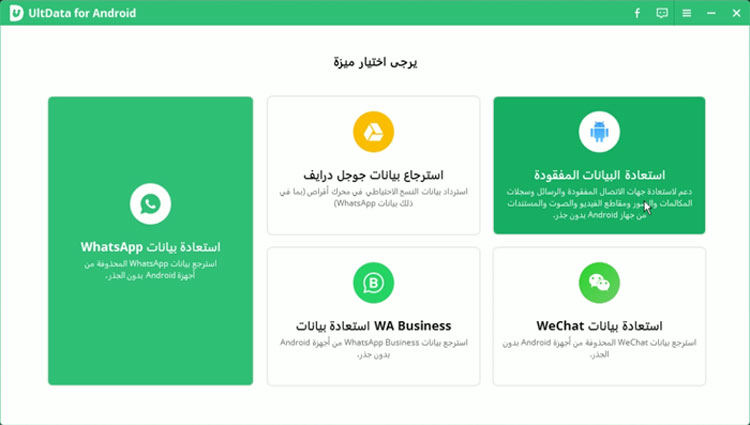
حدد جميع الملفات وانقر فوق "ابدأ" لبدء فحص جميع الملفات الموجودة على الذاكرة الداخلية لهاتفك.
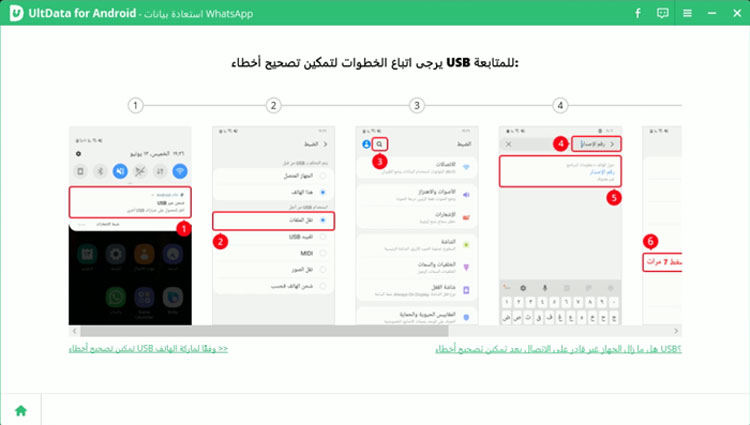
انتظر بضع دقائق للسماح بتحميل الملفات. بمجرد التحميل، حدد الملفات التي تحتاج إلى استعادتها وانقر فوق "استعادة" لنقل الملفات من المجلد الآمن إلى الكمبيوتر.
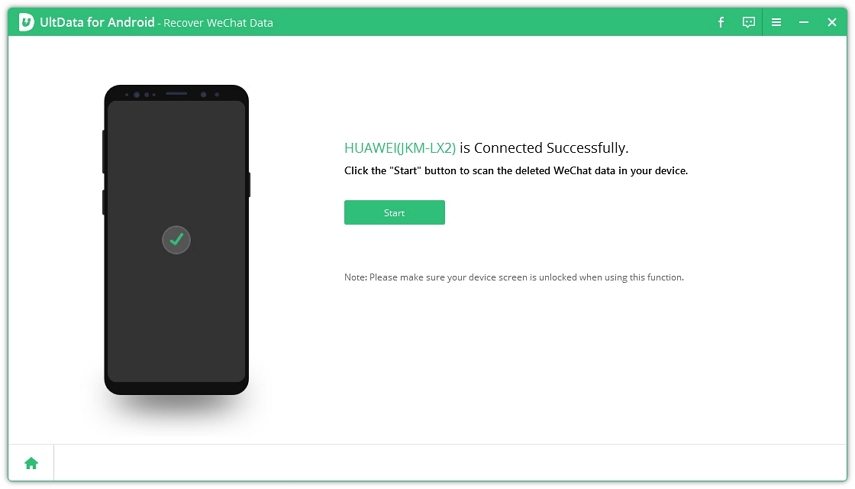
وإذا قمت عن طريق الخطأ بحذف بعض الصور القيمة من المعرض أو الملفات من المجلد الآمن، فيمكنك استخدام UltData for Android لاستعادة الملفات المحذوفة من ذاكرة هاتف الاندرويد بدون جذر/روت..
هذا القسم مخصص للأسئلة والاستفسارات الشائعة التي يقابلها مستخدمو ميزة المجلد الآمن من سامسونج.
س1: هل يمكنني نقل بيانات المجلد الآمن إلى بطاقة SD؟
لا، لا يمكن للمجلد الآمن الوصول إلى مساحة تخزين بطاقة SD الخاصة بك. ويتم ضمان ذلك لتقليل المخاطر الأمنية على بياناتك.
س2: ما هي الأجهزة التي تدعم المجلد الآمن؟
يمكن لجميع هواتف سامسونج التي تعمل بنظام الاندرويد N (7.0) أو أعلى تنزيل المجلد الآمن من متجر العاب جوجل.
س3: هل يمكنك عمل نسخة احتياطية لبيانات المجلد الآمن؟
نعم، يوفر مجلد سامسونج الآمن للمستخدمين ميزة "النسخ الاحتياطي والاستعادة". يمكنك اتباع الخطوات الموضحة أدناه لدعم واستعادة بيانات مجلد سامسونج الآمن:
اضغط على النسخ الاحتياطي الآن أو استعادة الآن لإنهاء العملية.
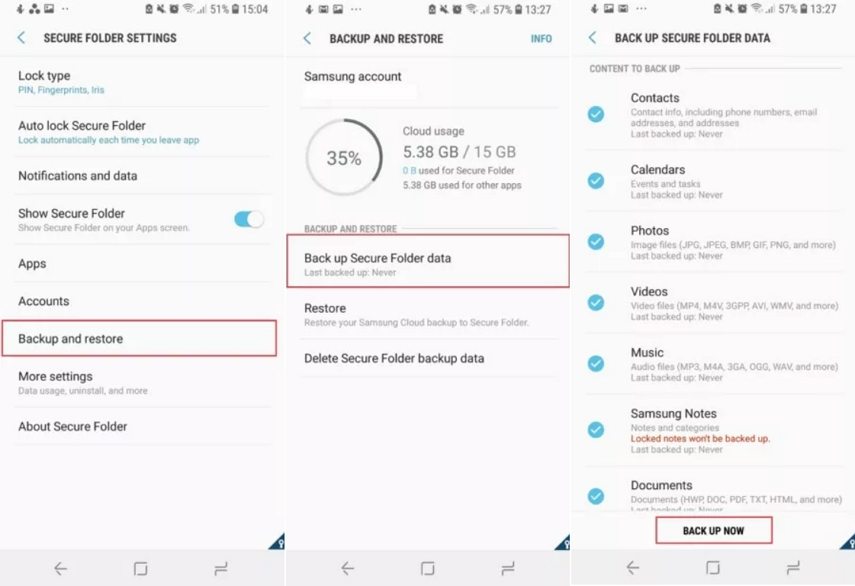
كملاحظة أخيرة، أود أن أذكرك بأنه لا توجد طريقة رسمية للوصول إلى مجلد سامسونج الآمن من الكمبيوتر ولكن يمكنك عرض ملفاتك داخل المجلد الآمن عن طريق فتح المجلد الآمن في سامسونج. ويمكنك استخدام Tenorshare UltData for Android لفحص ذاكرة هاتفك للعثور على الملفات من المجلد الآمن على الكمبيوتر ولن يخيب أملك!
ثم اكتب تعليقك
بقلم خالد محمد
2025-12-15 / Samsung Topic